手机wlan设置
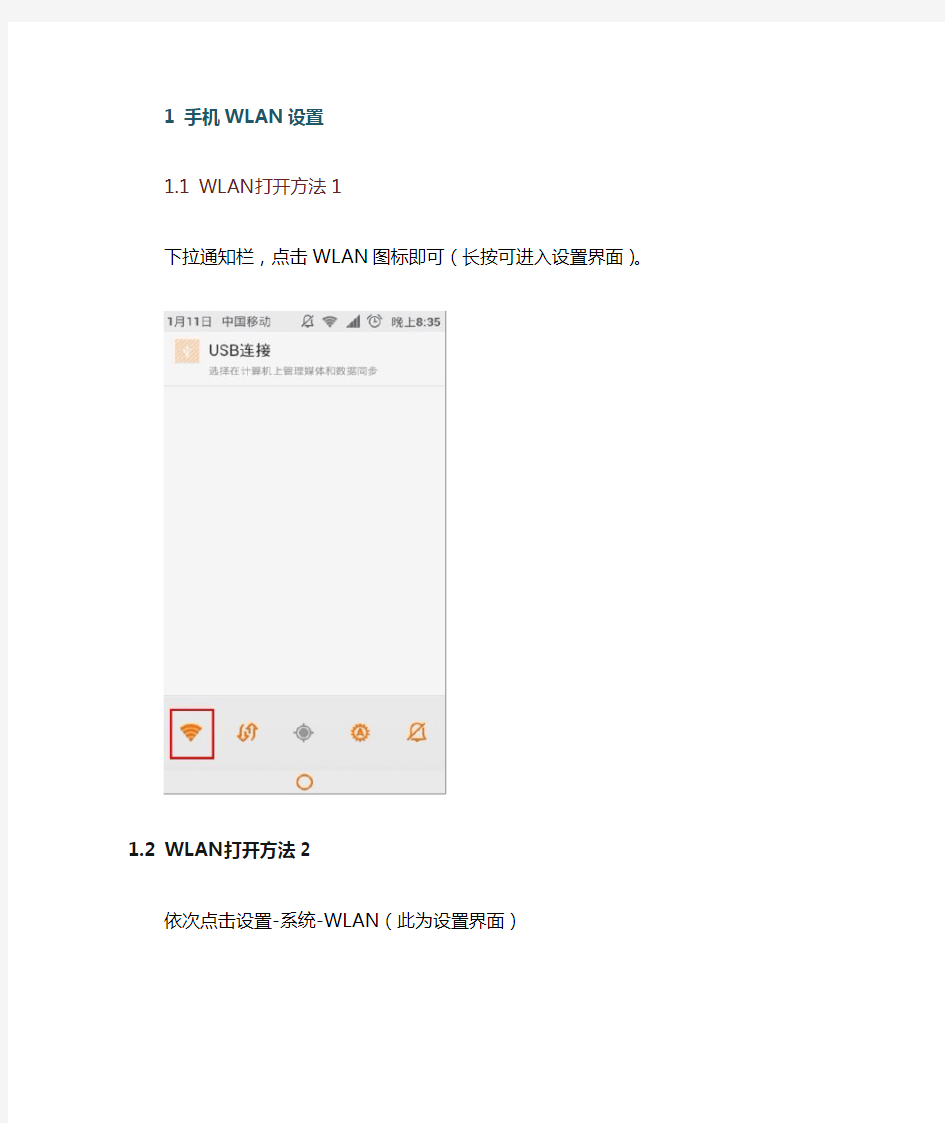
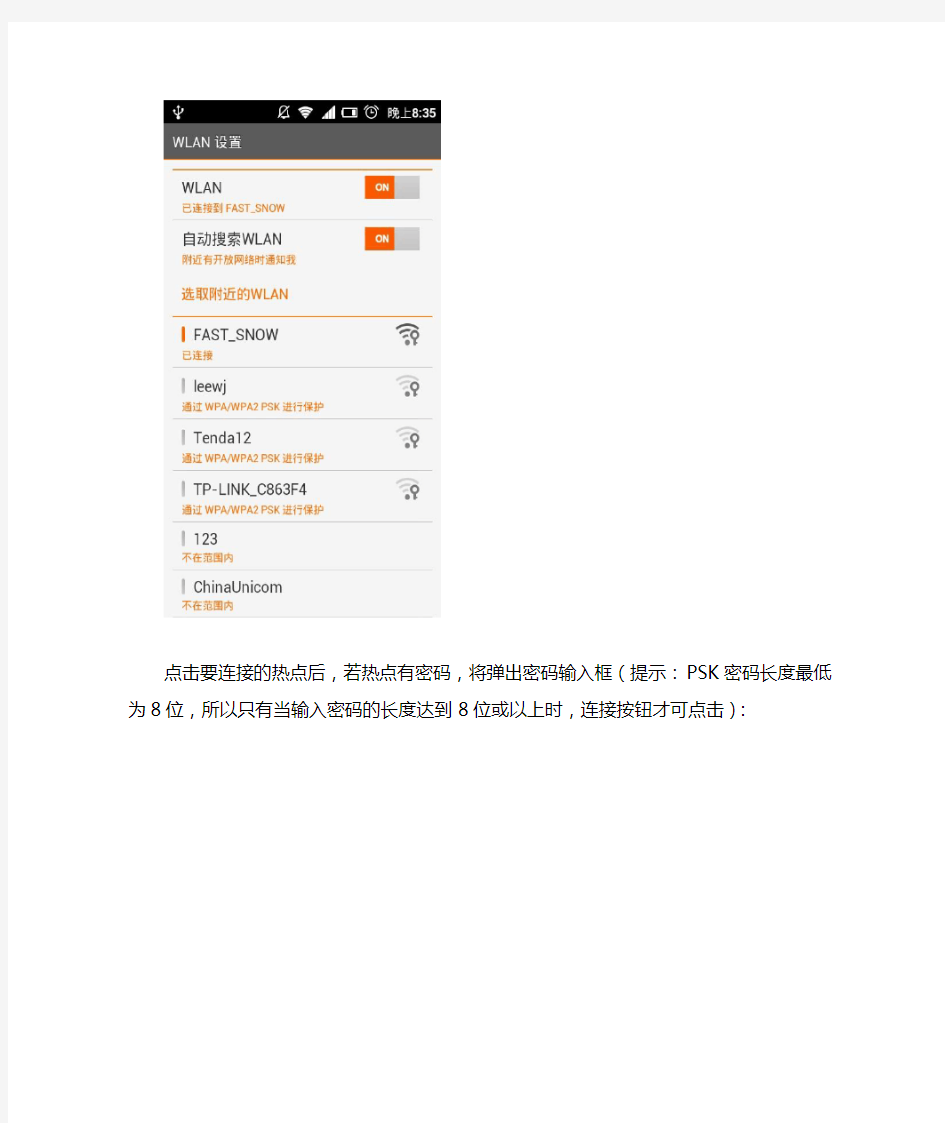
1 手机WLAN设置
1.1 WLAN打开方法1
下拉通知栏,点击WLAN图标即可(长按可进入设置界面)。
1.2 WLAN打开方法2
依次点击设置-系统-WLAN(此为设置界面)
所以只有当输入密码的长度达到8位或以上时,连接按钮才可点击):
点击连接后,将自动从路由获取IP地址,成功获取IP后,即可轻松上网了。
2 手机WLAN可能出现的问题
问题:处于无线热点覆盖范围内,可就是找不到网络?或者点击连接后无反应?
尝试解决办法:请检查无线热点的名称是否设置为了中文?请尽量设置为英文或数字(下图:
SSID号)
若SSID未进行广播,请手动添加WLAN网络。
设置-系统-WLAN,开启WLAN后,下方就有“添加WLAN网络”的选项,输入SSID及密码等信息后,即可连接!
另外,也有可能是设置过不保存网络。
问题:一直显示正在获取IP地址,无法正常连接WLAN?
尝试解决办法:设置静态IP,长按热点,选择设置,勾选使用静态IP。
至于该如何设置这些参数,请参考以下:
如果已有设备连接该路由(有线或无线方式都无所谓),可查看该设备的IP等设置
依次执行:WIN键+R,输入cmd确认进入命令行,再输入ipconfig /all回车,将自动列出现
有网络设备的相关参数:
上图红框依次为:
IP地址、子网掩码、网关、DHCP服务器、域名服务器1(DNS1)、域名服务器2(DNS2)。有了这些信息后,即可给手机WLAN设置静态IP地址等信息了。
IP地址:与上述设备同网段即可。(名词解释:同网段:即若两个IP的32位二进制与子网掩码的32位二进制相与后结果相同,则这两个IP同网段),一般家用的路由都是将子网掩码设置为255.255.255.0,故其实只要将IP地址的最后一位修改一下就可使它们属于同一网段,例如以上IP为192.168.1.110,所以只要修改110为其他数字即可。当然这个数字还是有一定要求的,范围为1~255,其中1一般为网关(即路由地址),255一般为广播地址,而路由默认的DHCP范围一般为100~199,所以这数字就尽量设置在除去这些数字,又在
1~255之间的数字,例如将IP设置为192.168.1.88.
其他参数,包括网关、网络掩码、域名服务器1、域名服务器2,只要和上述设备相同即可!当然,一般将域名服务器设置为网关也没问题。
若需单独对热点设置代理服务器(家用的话,一般比较少用代理,可以忽略),勾选代理设置,填入地址和端口即可。
如果没有其他设备通过此路由上网,那么可以看看路由的品牌和型号,常见的路由:
TP-LINK:192.168.1.1
FAST:192.168.1.1
TENDA:192.168.0.1
只要根据上述规则,设置同网段IP即可。
问题:WLAN能连接,但无法“上网”?
尝试解决办法:
若能上Q而无法打开网页:很可能是DNS方面的问题,若是通过DHCP自动获取IP,那么可以按以上方法尝试手动设置静态IP等参数;
若无法上Q也无法打开网页:先检查网络是否正常,若是通过DHCP自动获取IP,那么可以按以上方法尝试手动设置静态IP等参数;特别关注下网关是否设置正常?
若某些软件可以连接网络,某些又不可以:请检查具体软件网络参数的设置,另外,检查是否有某些防火墙的软件对软件的网络访问进行了限制?
问题:网络能连接上,但经常断线?(路由设置方法在下面会介绍)
使用过程中断线,或连接不稳定:部分设备(或部分系统)对无线路由的无线工作模式存在一定的兼容性问题(可能是驱动方面,例如某些系统下的某些DEFY),可以尝试修改工作模式为11bg mixed(或者其他,去除11n),看看连接是否正常。当然,这设置会影响路由的工作性能。
部分设备对加密算法不太喜欢:可以尝试换种加密算法,或者干脆不用加密进行测试,看是否正常。
网速慢?
部分设备对wmm(无线多媒体)(名词解释:https://www.360docs.net/doc/0e13446719.html,/view/1777129.htm)的感悟不深,在开启wmm后存在不正常情况(例如信号很好,但网速却很慢),可尝试关闭wmm。
可参考主题:https://www.360docs.net/doc/0e13446719.html,/thread-364113-1-1.html
屏幕关闭后,WLAN断开:这是省电设置,如果想让WLAN一直连接,请将WLAN休眠策略设置为永不休眠,WLAN-高级:
有时过一段时间后,会重新获取IP地址:DHCP获取的IP地址有一定的租期,可以考虑将租期设长一些:
如果不想受DHCP影响,可用之前的方法设置静态IP。
尝试使用WifiPowerSavingOff.apk软件设置(可重点尝试)
感谢乡湘★提供
https://www.360docs.net/doc/0e13446719.html,/thread-379223-1-1.html
https://www.360docs.net/doc/0e13446719.html,/forum-attachment-aid-MzgxNzQ5fGM0OWIxZDE5fDEzMzA5NTg0MDd8MT Q0Njcz.html
问题:连接上了中国移动/联通/电信的热点,但为什么无法进行网络访问?
尝试解决办法:这些热点一般都需要进行页面或软件认证,只需用浏览器打开任意一个网页,将自动出现认证界面,填入相关账号密码即可!(部分发布了客户端的,可以使用客户端进行连接)
问题:路由启用了密钥选择,设置为了非密钥1,如何选择密钥?
尝试解决办法:感谢woshi_123提供方案。
先root,用R.E.管理器找到/data/misc/wifi/wpa_supplicant.conf文件,用文本编辑器打开,如果无法打开可以复制到SD卡上再打开,修改好后再复制回去,注意此文件的权限,最好3个WRX都配置上,至少也要配置为WR-WR-WR-
文件中有这么一段
https://www.360docs.net/doc/0e13446719.html,work={
2.ssid="XXXXX"
3.key_mgmt=none
4.auth_alg=open shared
5.wep_key0
6.=XXXXXXX
7.priority=3
8.}
复制代码
修改如下
1.wep_key1
2.=XXXXXXX //注释:将0改为1,0对应密钥索引1,1对应索引2
3.wep_tx_keyidx=1 // 注释:添加此段配置,设置为1即可将默认的密钥索引
改为2
复制代码
完成后应为
https://www.360docs.net/doc/0e13446719.html,work={
2.ssid="XXXXX"
3.key_mgmt=none
4.auth_alg=open shared
5.wep_key1=XXXXXXX
6.wep_tx_keyidx=1
7.priority=3
8.}
复制代码
ps,priority的数值可能会有不同,应该不影响使用。
ps2,注意备份好原先的wpa_supplicant.conf,以免出问题了不好恢复。
问题:DEFY 2.3.4/2.3.6 wlan频繁断线或不稳定?
尝试解决办法:打补丁236WIFI_fix.zip(508.08 KB, 下载次数: 161)
附件提供:zncs520
打补丁教程:
1、将补丁ZIP包拷贝到SD卡中
2、重启手机,等待提示灯变蓝时按音量下
3、按音量下键移动到Recovery,按电源键选中
4、按电源键选中Custom Recovery,等待三秒
5、选中install zip from sdcard
6、选中补丁zip包
7、选择 Yes 出现进度条
8、按返回键退出,选择第一项 Reboot 重启。大功告成!
问题:我连接WLAN的时候保存了密码,但我现在忘记了,能否找回?
尝试解决办法:
用RE文件管理器打开:data/misc/wifi/wpa_supplicant.conf即可查看。
问题:如何修改手机在路由中的客户端名(设备名)?
尝试解决办法:
手机在连接WLAN后,如果采用的是自动获取IP的形式,那么会在路由的客户端列表中显示一个类似:Android_xxx的客户端名,这是android系统的默认设置,后面的是生成的ID,基本代码如下:
1.frameworks/base/services/java/com/android/server/ConnectivityServic
e.java中生成 :
2.// setup our unique device name
3.String id = Settings.Secure.getString(context.getContentResolver(),
4.Settings.Secure.ANDROID_ID);
5.if (id != null && id.length() > 0) {
6.String name = new String("android_").concat(id);
7.SystemProperties.set("net.hostname", name);
8.}
复制代码
我们可以使用终端模拟器等工具(例如:Gscript Mod),执行相关命令,对这名称进行修改:
1.查看名称:getprop net.hostname
2.修改名称:setprop net.hostname 要修改的名称
复制代码
Gscript Mod下载:GScriptMod_v2.02-GCA.apk
中国移动WLAN简介
中国移动WLAN WLAN是Wireless Local Area Network(无线局域网)的缩写,指应用无线通信技术将计算机设备互联起来,客户可通过笔记本电脑、PDA等终端以WLAN随时随地接入互联网和企业网,获取信息、娱乐或进行办公。支持多媒体功能,上传下载,随时欣赏网上影片或音乐。提供极速而稳定的无线连接。在中国移动WLAN网络覆盖地区,客户可以通过笔记本电脑、PDA等移动终端,在配备WLAN上网卡时以无线方式高速接入互联网/企业网,获取信息、移动办公或者娱乐。 在中国移动WLAN网络覆盖地区,共享接入速率最高可达11Mb/s。实现方式类似于局域网,需要通过手机号码和密码验证后方可打开网页,用户名为客户的手机号码,而密码则在申请WLAN业务时系统自动生成,客户可以把该密码修改成容易记忆的密码。 中国移动在全国31个省省会城市、首府、直辖市及经济发达和重点城市的机场、高级酒店、会议中心、展览馆等热点地区都进行了WLAN 网络覆盖,并且会继续扩大。 WLAN可提供高达54Mbps的速率(某些小城市可能为11Mbps,但大部分为54M),可以进行WWW浏览、收发EMAIL、欣赏网上电影、下载文件和进行办公。在配备WLAN上网卡时以无线方式高速接入互联网/企业网,获取信息、移动办公或者娱乐,共享接入速率最高可达54Mbps (现在大部分地区限速在1Mb/s~2Mb/s), 实现方式类似于局域网. 无线局域网(WLAN)主流技术
WLAN工作在2.5GHz或者5GHz 802.11 ,1997年,原始标准(2Mbit/s 工作在2.4GHz)。 802.11a,1999年,物理层补充(54Mbit/s工作在5GHz) 。 802.11b,1999年,物理层补充(11Mbit/s工作在2.4GHz) 。 802.11c,符合802.1D的媒体接入控制层(MAC) 桥接(MAC Layer Bridging) 。 802.11d,根据各国无线电规定做的调整。 802.11e ,对服务等级(Quality of Service, QS) 的支持。 802.11f,基站的互连性(Interoperability) 。 802.11g,物理层补充(54Mbit/s工作在2.4GHz) 。 802.11h,无线覆盖半径的调整,室内(indoor) 和室外(outdoor) 信道(5GHz频段) 。 802.11i,安全和鉴权(Authentification)方面的补充。 802.11n,可以将WLAN的传输速率由目前802.11a及802.11g提供的54Mbps,提供到300Mbps甚至高达600Mbps。 无线网络的设备类型 在无线局域网里,常见的设备有无线网卡、无线网桥、无线天线等。 1、无线网卡
WLAN 无线上网设置方法 手机设置
WLAN 无线上网设置方法手机设置(按WEP 加密方式设置) (1)进入设置-->连接设置-->打开接入点-->选择-->新增接入点-->使用默认设置--> (2)连接名称(这里可以随便起名如:dkdiy)-->数据承载方式-->选择"无线局域网"-->WLAN 接入点名称(选择自动搜索)-->网络状态(公开)- ->WLAN 网络模式(基础网络)-->WLAN 安全模式(如果之前路由器已经设置了密码,这里就选择"WEP",,如果没有设置密码的这里就是"开放式网络" -->WLAN安全设置(使用的WEP密钥"#1"-->鉴定类型"打开"-->WEP加密"64 位"-->WEP密钥格式"十六进制"-->WEP 密钥"1122AABBCC" 再输入主页,,就完成......然后打开网络...应该就可以上网了WIFI 上网的设置1. 设置本子无线网卡。先设置无线网卡,在网卡属性的无线页简单添加一个无线网络属性,写上网络名SSID,如:X40 如果需要,设置密码,把自动提供密码的钩去掉,输入密码,如:12345 最重要需要选中下面的“这是一个计算机到计算机的网络...” 2. 设置本子网卡共享,在网络连接中,选中你的内网卡(如有线网卡或提供网络的另一个物理/虚拟网卡),在属性中的高级里面选中Internet 共享,在共享栏里面设置你的无线网卡名,点击确认。如果你的无线网卡已经设置了IP 地址,系统提示会将其IP 地址设置成192.168.0.1(这个傻A 微软),确定就成。完成后,你的无线网卡IP 为192.168.0.1,已经具备共享,当然,你还可以修改这个IP。3. 设置,手动创建一个连接,缺省在菜单的工具->设置->连接设置->接入点中(除非你自己调整了位置)在接入点中新增接入点->使用默认设置连接名称任意,如:本子数据承载方式选“无线局域网” WLAN 网络
中国移动WLAN自动认证功能
中国移动WLAN自动认证功能 iPhone PEAP及SIM认证配置操作手册 中国移动通信集团公司 2012年6月 IOS6.0版本的iPhone手机暂时只支持PEAP认证方式,IOS6.0以下版本的iPhone手机既支持PEAP认证也支持SIM认证,因此优先推荐IOS用户使用PEAP 认证方式。 1.PEAP认证配置方式(适合于IOS3.0-6.0系统) 提示:客户使用WLAN自动认证功能之前,需先开通WLAN业务,并订购WLAN 包流量套餐或者包时长套餐,优先推荐用户订购包流量套餐。 步骤1:进入“无线局域网”,打开Wi-Fi开关。 步骤2:等待系统搜索到带锁标识的CMCC-AUTO。 步骤3:点击CMCC-AUTO,在弹出的输入框中输入用户名和密码。用户名为手机号码,密码为该号码的WLAN业务密码。 步骤4:接受peap server安全证书。 步骤5:等待手机状态栏出现WiFi标识并且CMCC-AUTO前被勾选,认证结束,您已经连接到互联网。 2.SIM认证配置方式(适合于IOS6.0以下系统,IOS6.0 系统暂不支持) iPhone系统初次使用EAP-SIM认证,必须先安装“中国移动WLAN SIM认证证书”。该证书安装步骤如下:
步骤1:确保手机能够正常上网。 步骤2:点击网页提供或系统短信发送的下载地址/CMCC-AUTO.mobileconfig,下载配置文件。 步骤3:配置文件下载完成后,系统会出现证书安装界面。 步骤4:点击安装后,会弹出确认窗口。 步骤5:选择“现在安装”,进行证书的安装。 步骤6:安装完成后,点击“完成”结束安装。 提示:证书只在初次使用时安装,不用重复安装。 注: 1、iPhone系统进行WLAN自动认证的操作步骤如下: 步骤1:进入“无线局域网”,打开Wi-Fi开关。 步骤2:等待系统搜索到带锁标识的CMCC-AUTO。 步骤3:点击CMCC-AUTO,开始与网络侧进行认证。 步骤4:等待手机状态栏出现WiFi标识并且CMCC-AUTO前被勾选,认证结束。 2、iPhone系统打开CMCC-AUTO自动加入功能的操作步骤如下: 步骤1:点击CMCC-AUTO的箭头,进入CMCC-AUTO属性界面。 步骤2:在CMCC-AUTO的属性界面中打开“自动加入”的开关。在周围的环境中如果有CMCC-AUTO网络时,iPhone将能够快速搜索到并自动进行认证关联。 3、iPhone系统WLAN自动认证下线的操作步骤如下: 步骤1:进入系统“无线局域网络”设置。 步骤2:将“无线局域”关闭。系统会自动完成下线。
手机wlan设置
1 手机WLAN设置 1.1 WLAN打开方法1 下拉通知栏,点击WLAN图标即可(长按可进入设置界面)。 1.2 WLAN打开方法2 依次点击设置-系统-WLAN(此为设置界面)
所以只有当输入密码的长度达到8位或以上时,连接按钮才可点击):
点击连接后,将自动从路由获取IP地址,成功获取IP后,即可轻松上网了。 2 手机WLAN可能出现的问题 问题:处于无线热点覆盖范围内,可就是找不到网络?或者点击连接后无反应? 尝试解决办法:请检查无线热点的名称是否设置为了中文?请尽量设置为英文或数字(下图: SSID号)
若SSID未进行广播,请手动添加WLAN网络。 设置-系统-WLAN,开启WLAN后,下方就有“添加WLAN网络”的选项,输入SSID及密码等信息后,即可连接! 另外,也有可能是设置过不保存网络。 问题:一直显示正在获取IP地址,无法正常连接WLAN? 尝试解决办法:设置静态IP,长按热点,选择设置,勾选使用静态IP。
至于该如何设置这些参数,请参考以下: 如果已有设备连接该路由(有线或无线方式都无所谓),可查看该设备的IP等设置 依次执行:WIN键+R,输入cmd确认进入命令行,再输入ipconfig /all回车,将自动列出现 有网络设备的相关参数:
上图红框依次为: IP地址、子网掩码、网关、DHCP服务器、域名服务器1(DNS1)、域名服务器2(DNS2)。有了这些信息后,即可给手机WLAN设置静态IP地址等信息了。 IP地址:与上述设备同网段即可。(名词解释:同网段:即若两个IP的32位二进制与子网掩码的32位二进制相与后结果相同,则这两个IP同网段),一般家用的路由都是将子网掩码设置为255.255.255.0,故其实只要将IP地址的最后一位修改一下就可使它们属于同一网段,例如以上IP为192.168.1.110,所以只要修改110为其他数字即可。当然这个数字还是有一定要求的,范围为1~255,其中1一般为网关(即路由地址),255一般为广播地址,而路由默认的DHCP范围一般为100~199,所以这数字就尽量设置在除去这些数字,又在 1~255之间的数字,例如将IP设置为192.168.1.88. 其他参数,包括网关、网络掩码、域名服务器1、域名服务器2,只要和上述设备相同即可!当然,一般将域名服务器设置为网关也没问题。
无线(WLAN)上网指南
网络配置导航 无线(WLAN)上网指南 使用概况 无线校园网业务激活 Portal认证使用向导 Windows 7客户端802.1x配置向导 Windows XP客户端802.1x配置向导 Mac客户端802.1x配置向导 iPad客户端802.1x配置向导 iPhone客户端802.1x配置向导 Android客户端802.1x配置向导 英特尔迅驰无线网卡管理软件802.1x配置向导 配置无线网常见故障小贴士 使用概况
我校无线校园网于2011年8月开始规划实施,按照以下总体要求进行建设: 1、采用802.11n标准,达300Mbps,是目前无线校园网中最先进的标准。 2、面向智能终端。无线校园网可以满足笔记本、平板电脑、智能手机等终端设备上网。支持上网设备使用的操作系统主要有Windows、Ios、Android等。 3、采取密布形式。在大教室、大会议室等场所,无线接入点(AP)采取密布的形式建设,以满足大用户量接入的需求。 4、无线校园网采取校企合作共建的模式,一套硬件设施,支持多个无线网运行。用户终端将出现教师SSID(Zst uTeacher、ZstuTeacherWeb)、学生SSID(ZstuStudent、ZstuStudentWeb)、访客SSID(ZstuGuest)、中国移动SSID(CMCC、CMCC-EDU)、中国联通SSID(ChinaUnicom)等信号。其中Zstu开头的为学校管理的无线网,教师用户免费上校园内外网,学生用户免费上校园内网。访客用户主要是外单位来学校的人员。访客不能访问外网;如需访问校园内网,必须通过VPN帐号认证。没有通过认证的访客只能在访客之间交换和共享数据。用于访客的VPN帐号由学校各部门向网络信息中心提出申请,由网络信息中心分发,各部门负责管理所分配的VPN帐号。中国移动和中国联通等通讯运营商的SSID需要用户交纳个人手机通讯套餐费用,获得运营商的WiFi帐号方可使用。是否开通运营商的WiFi帐号,以用户个人自愿为原则。通讯运营商的SSID由通讯运营商自行维护和管理。今后若有其他通讯运营商参与我校信息化合作共建项目,无线校园网中也将增加合作通讯运营商的SSID,以供用户使用。 5、统一认证,方便使用。教师和学生用户使用数字化校园的帐户和密码上无线校园网,第一次使用需要激活帐号,具体参见:无线校园网业务激活。我校无线校园网同时支持Portal和802.1x两种接入认证方式,用户可以自由选择。Portal认证方式不需要做任何配置,只要在浏览器中输入任何网址就能会弹出认证页面,输入用户名密码就可以上无线网,但是每次上网都有这样一个输入的过程。802.1x认证需要在上网设备里进行一次配置,以后使用不需要再做配置,也不需要再输入信息,使用较为方便。但是有些上网设备配置802.1x认证比较复杂,有些上网设备则不支持这种认证方式,只能使用Portal认证方式。ZstuTeacherWeb和ZstuStudentWeb为Portal形式认证的S SID,具体参见:Portal认证使用向导。ZstuTeacher和ZstuStudent是802.1x形式认证的SSID,根据无线客户端设备的操作系统不同采用不同的配置方式,具体参见:Windows 7客户端802.1x配置向导、Windows XP客户端802.1x配置向导、Mac客户端802.1x配置向导、iPad客户端802.1x配置向导、iPhone客户端802.1x配置向导、Android客户端802.1x配置向导、英特尔迅驰无线网卡管理软件802.1x配置向导。
中国移动校园WLAN业务常见问题及处理办法
中国移动校园WLAN业务常见问题及处理办法 1、使用条件 (一)用户所处区域有中国移动无线宽带信号覆盖(热点标识CMCC-EDU); (二)用户电脑有支持WlFl功能的无线网卡并且正确安装驱动程序; (三)用户有已开通且未欠费的账号。 2、上网操作流程 打幵笔记本无线网卡幵关 打开笔记本无线丽络连接 刷新网络列表 搜索可用网络,并连接移动热点?CH时?T JI开浏览器并任意输人一个网址.就可进人中国移动无线网络登录頁面 对已申谓账号的用户’揄人自己的黙号.密码和验IS码.然后虎击提交,此时用户即可上网“未申请抵号的用户*需運过対信 或到移动营业厅幵户获取账号) 输入已申谓的账号,密码和验证码”然后点击提交*此时用户即可上网。 3、常见故障及处理办法 (一)故障类型一 故障描述: 在网络列表中无法搜索到移动无线宽带网络信号(热点标识CMCC-EDU)
处理办法: 步骤一:首先确定笔记本的无线网卡开关已经打开,并且无线网卡工作能正常工作 步骤二:若是XP 系统,按下述程序操作: 1、鼠标右键点击"我的电脑"选择"服务",点开后在右边找到并双击"Wireless Zero Configuration"; -.?7 ?■ L.∣ dP 田IBil a lff ■ ■ ? wMτ∣?f?.r 豪, d*iQ*r?L>^ iB*T WvmM 14W 2、将启动类型改为"自动",点击"应用"再右键点击服务状态下面的"启动",然后点击"确定"; *,Γ?W ∣M ? rι??f αd M ?mc ‰lhirtirτuc?? P?τ ‰Λ? Z ?∣? e*w** HMfc l ^p? r?r< 5h44mCcpv ?W?tamc VlriM> CrdU4.. 吿魅基 f … ?κ≡^y ??M?c. .WnajOMrG E?t?* F?r≡?≡?□r ∣「L?? nul? C?w 円 I W πι %??fc?ff FflwaIgMt CamMHr 3ιarι∏q i ;3C5; ?=??M! ASflfl J?Mtwr --l?4A ∣ ???Mw ∣M*f ?'**??**> ∣u ?wgpmw≡∣ Ir?∣?^?F≠ ”常 s ‰???? Kmgfinrtf ∣m ∣ιJrart ,??rι Ew f Elmmm ???≡ln -rtl‰Lι ??“ ?,∣iv?ιMl]P>4 >‰ta Myar MPlMa4.,?Γ?M ir?qι ?M r v%ff 弔 怖如《 ∣?rdA F Fr< Stt XD l Q JP ??M M T N > M^r k a^M ?w W-... nruwtH^∣≡- IQMla B ItfySn κsa.. Mβ?aw*S" MiAJMW- ?w?w? PMtar *u ∣- IaFS FW 上的= 的的:??为 ?%? 的期 d 術 CMM 器曽 ¢¢1 H0a^BX -k-aa≡-aτeτ 冃目 r? ≠ 9 f Γ a a t a ?≡ >? T 3 t?t?!?i ?fiH?s5tfti?ti 1?曙 ?!Hc
WLAN无线上网设置方法
WLAN无线上网设置方法 手机设置(按WEP加密方式设置) (1)进入设置-->连接设置-->打开接入点-->选择-->新增接入点-->使用默认设置--> (2)连接名称(这里可以随便起名如:dkdiy)-->数据承载方式-->选择"无线局域网"-->WLAN接入点名称(选择自动搜索)-->网络状态(公开)- ->WLAN网络模式(基础网络)-->WLAN安全模式(如果之前路由器已经设置了密码,这里就选择"WEP",,如果没有设置密码的这里就是"开放式网络" -->WLAN安全设置(使用的WEP密钥"#1"-->鉴定类型"打开"-->WEP加密"64位"-->WEP密钥格式"十六进制"-->WEP密钥"1122AABBCC" 再输入主页,,就完成......然后打开网络...应该就可以上网了 WIFI上网的设置 1. 设置本子无线网卡。 先设置无线网卡,在网卡属性的无线页简单添加一个无线网络属性,写上网络名SSID,如:X40 如果需要,设置密码,把自动提供密码的钩去掉,输入密码,如:12345 最重要需要选中下面的“这是一个计算机到计算机的网络...” 2. 设置本子网卡共享,在网络连接中,选中你的内网卡(如有线网卡或提供网络的另一个物理/虚拟网卡),在属性中的高级里面选中Internet共享,在共享栏里面设置你的无线网卡名,点击确认。如果你的无线网卡已经设置了IP地址,系统提示会将其IP地址设置成192.168.0.1(这个傻A微软),确定就成。完成后,你的无线网卡IP为192.168.0.1,已经具备共享,当然,你还可以修改这个IP。 3. 设置,手动创建一个连接,缺省在菜单的工具->设置->连接设置->接入点中(除非你自己调整了位置) 在接入点中新增接入点->使用默认设置 连接名称任意,如:本子 数据承载方式选“无线局域网” WLAN网络名称设置为你本子无线网络名SSID,如上面设置的“X40” 网络状态选“公开” WLAN网络模式选“特殊”(这个重要) WLAN安全模式,如果本子设置了WEP密码,这里也设置成WEP,如本子没设就选“开放式网络” WLAN安全设置,如果本子设置了密码,这里就设置 使用的WEP密钥,缺省用“#1”
中国移动WLAN用户接入流程技术规范(WEB)V2.0.6全解
中国移动通信企业标准 QB-D-028-2008 中国移动W L A N 用户接入流程 技术规范(W E B ) 版本号:2.0.0 中国移动通信有限公司 发布 2008-4-2发布 2008-4-2实施 T e c h n i c a l S p e c i f i c a t i o n F o r C M C C W L A N U s e r A c c e s s (W E B )
目录 1. 范围 (1) 2. 规范性引用文件 (1) 3. 术语、定义和缩略语 (2) 4. WEB认证系统结构 (2) 5. WEB用户接入流程 (3) 6. WEB用户下线流程 (5) 7. 协议 (7) 8. 协议参数 (8) 9. WEB认证安全问题 (10) 10. 编制历史 (10) 附录A详细修订历史 (11) 附录B WLAN接入设备编号 (11) 附录C WLAN接入设备编号中PRO字段的代码分配 (11) 附录D计费要求 (12)
前言 本标准的目的是制定中国移动基于WEB方式的WLAN用户接入规范和协议。 本标准主要包括以下几方面内容:WEB认证系统结构,基于WEB方式的WLAN用户接入流程,基于WEB方式的WLAN用户下线流程,协议,协议参数,WEB认证安全等。 本标准的附录B、C、D为标准性附录,附录A为资料性附录。 本标准由中移有限技〔2008〕49号印发。 本标准由中国移动通信有限公司技术部提出并归口。 本标准由标准归口部门负责解释。 本标准起草单位:中国移动通信有限公司研究院 本标准主要起草人:吕志虎,黄宇红,周文辉,邵春菊
手机WLAN设置和WLAN相关知识教程
主题导航: 1.手机WLAN设置(本楼层); 2.手机WLAN可能出现的问题(沙发); 3.路由基本设置(板凳); 4.路由扩展(地板); 5.无线网卡变身热点(5楼); 6.MIUI的FTP文件管理器(6楼); 7.手机进行PPPoE拨号(7楼); WORD文档下载:WIFI教程.zip(929.79 KB, 下载次数: 4728) 1 手机WLAN设置 1.1 WLAN打开方法1 下拉通知栏,点击WLAN图标即可(长按可进入设置界面)。 1.2 WLAN打开方法2 依次点击设置-系统-WLAN(此为设置界面) 点击要连接的热点后,若热点有密码,将弹出密码输入框(提示:PSK密码长度最低为8位,所以只有当输入密码的长度达到8位或以上时,连接按钮才可点击): 点击连接后,将自动从路由获取IP地址,成功获取IP后,即可轻松上网了。 2 手机WLAN可能出现的问题 问题:处于无线热点覆盖范围内,可就是找不到网络?或者点击连接后无反应? 尝试解决办法:请检查无线热点的名称是否设置为了中文?请尽量设置为英文或数字(下图:SSID号) 若SSID未进行广播,请手动添加WLAN网络。 设置-系统-WLAN,开启WLAN后,下方就有“添加WLAN网络”的选项,输入SSID及密码等信息后,即可连接!
另外,也有可能是设置过不保存网络。 问题:一直显示正在获取IP地址,无法正常连接WLAN? 尝试解决办法:设置静态IP,长按热点,选择设置,勾选使用静态IP。 至于该如何设置这些参数,请参考以下: 如果已有设备连接该路由(有线或无线方式都无所谓),可查看该设备的IP等设置 依次执行:WIN键+R,输入cmd确认进入命令行,再输入ipconfig /all回车,将自动列出现有网络设备的相关参数: 上图红框依次为: IP地址、子网掩码、网关、DHCP服务器、域名服务器1(DNS1)、域名服务器2(DNS2)。有了这些信息后,即可给手机WLAN设置静态IP地址等信息了。 IP地址:与上述设备同网段即可。(名词解释:同网段:即若两个IP的32位二进制与子网掩码的32位二进制相与后结果相同,则这两个IP同网段),一般家用的路由都是将子网掩码设置为255.255.255.0,故其实只要将IP地址的最后一位修改一下就可使它们属于同一网段,例如以上IP为192.168.1.110,所以只要修改110为其他数字即可。当然这个数字还是有一定要求的,范围为1~255,其中1一般为网关(即路由地址),255一般为广播地址,而路由默认的DHCP范围一般为100~199,所以这数字就尽量设置在除去这些数字,又在 1~255之间的数字,例如将IP设置为192.168.1.88. 其他参数,包括网关、网络掩码、域名服务器1、域名服务器2,只要和上述设备相同即可!当然,一般将域名服务器设置为网关也没问题。 PS:特别注意,Android V4系统对这些有些改动,网络掩码改为了网络前缀长度,如果是255.255.255.0,则网络前缀长度应设置为24(一个IP地址:4*8=32位) 若需单独对热点设置代理服务器(家用的话,一般比较少用代理,可以忽略),勾选代理设置,填入地址和端口即可。 如果没有其他设备通过此路由上网,那么可以看看路由的品牌和型号,常见的路由: TP-LINK:192.168.1.1 FAST:192.168.1.1 TENDA:192.168.0.1 只要根据上述规则,设置同网段IP即可。 问题:WLAN能连接,但无法“上网”? 尝试解决办法: 若能上Q而无法打开网页:很可能是DNS方面的问题,若是通过DHCP自动获取IP,那么可以按以上方法尝试手动设置静态IP等参数; 若无法上Q也无法打开网页:先检查网络是否正常,若是通过DHCP自动获取IP,那么可以按以上方法尝试手动设置静态IP等参数;特别关注下网关是否设置正常? 若某些软件可以连接网络,某些又不可以:请检查具体软件网络参数的设置,另外,检查是否有某些防火墙的软件对软件的网络访问进行了限制? 问题:网络能连接上,但经常断线?(路由设置方法在下面会介绍) 使用过程中断线,或连接不稳定:部分设备(或部分系统)对无线路由的无线工作模式存在一定的兼容性问题(可能是驱动方面,例如某些系统下的某些DEFY),可以尝试修改工作模式为11bg mixed(或者其他,去除11n),看看连接是否正常。当然,这设置会影响路由的工作性能。 部分设备对加密算法不太喜欢:可以尝试换种加密算法,或者干脆不用加密进行测试,看是否正常。
中国移动WLAN简介
中国移动WLAN 简介 一、 什么是WLAN WLAN 是Wireless Local Area Network (无线局域网)的缩写,指应用无线通信技术将计算机设备互联起来,客户可通过笔记本电脑、手机等终端以WLAN 随时随地接入互联网和企业网,获取信息、娱乐或进行办公。中国移动在全国31个省省会城市、首府、直辖市及经济发达和重点城市的机场、高级酒店、会议中心、展览馆等热点地区都进行了WLAN 网络覆盖,并且会继续扩大。 二、 WLAN 的用处 客户可通过笔记本电脑、手机等终端以WLAN 随时随地接入互联网和企业网,获取信息、娱乐或进行办公。支持多媒体功能,上传下载,随时欣赏网上影片或音乐。提供极速而 稳定的无线连接。手机只要有Wi-Fi 等功能均可通过WLAN 上网,附: 支持WLAN手机汇总.xls 。 三、 WLAN 的速度 中国移动WLAN 可提供高达54Mbps 的速率,带可以进行WWW 浏览、收发EMAIL 、欣赏网上电影、下载文件和进行办公。在配备WLAN 上网卡时以无线方式高速接入互联网/企业网,获取信息、移动办公或者娱乐,共享接入速率最高可达11Mb/s, 实现方式类似于局域网。 四、 WLAN 与GPRS 的区别 WLAN 和GPRS 都是中国移动提供的无线上网方式,二者共同组成了中国移动“随e 行”业务,为用户提供“网络随身、世界随心”的无线上网感受。 但是WLAN 上网速度比GPRS 速度要快很多,其速度接近于有线宽带,可支持手机高速下载,以及手机上浏览视频。另外,WLAN 还普遍用于笔记本上网。 五、 WLAN 开通 中国移动的WLAN 业务申请受理可以通过短信、WLAN 的认证门户、网上营业厅、营业厅等多种渠道。对“手机号码+密码”认证方式,密码通过短信方式下发到用户手机。用
WLAN Direct(wifi直连)使用详解(图文),华为 U9508 荣耀四核 爱享版 安卓论坛
WLAN Direct(wifi直连)使用详解(图文),华为U9508 荣 耀四核爱享版安卓论坛 WLAN Direct(wifi直连)使用详解 作者:l_t603 1。两台需要直连的手机都打开wlan direct: 设置--无线和网络--更多--点击“wlan direct”打上勾,--再点击“wlan direct管理连接和设置设备命名”,当出现手机名字时,点击菜单键,弹出重命名框,再点击,可以对手机重新命名,可以起个有个性,好识别的名字。2。两台手机直连:当两台手机都打开wlan direct时,在刚才的界面点击搜索,寻找连接的手机,会出刚刚修改后的手机名,点击它,会弹出对话框,上面有要连接手机的设备信息(手机名和MAC地址),点击“连接”按钮,会向对方手机发出连接邀请弹出对话框,让你确定是否连接,点击“确定”,双方手机即可成功wlan direct(wifi直连)!3。发送文件: 打开文件管理器,选择一个文件(不管是音乐文件、视频文件、还是图片、文档等 等),只要长按它,会弹出选择菜单,点“共享”--“wlan”,弹出选择设备菜单中点一下对方设备名,即可神速的发到对方手机,并伴有提示音响起,只要在对方手机主屏下拉菜单
中点击确定接收就好了!4。去除wlan direct:主屏下拉菜单--点击“已启用wlan direct”--点击“wlan direct”去掉打钩退出。最后说明,Wi-Fi Direct是一种全新的技术,即使在没有传统的Wi-Fi网络或Wi-Fi接入点的环境中,仍然能够在诸如智能手机和平板电脑等设备间实现点对点Wi-Fi连接!对于平板间、手机平板间的wlan direct使用方法是大同小异的,读者自行酌情变通处理就行了!
中国移动“随e行”校园WLAN业务
中国移动“随e行”校园WLAN业务介绍 校园WLAN业务是中国移动面向校园区域(目前主要面向高等院校)用户推出的无线上网服务,高校客户可通过笔记本电脑、手机等支持WLAN功能的终端,在中国移动WLAN网络高校覆盖区域内通过接入CMCC-EDU 热点使用无线互联网服务。 校园WLAN业务仅限在校学生、教职员工等高校范围内的中国移动用户使用,用户开通校园WLAN业务后接入本省CMCC-EDU热点上网时可享受高校优惠资费套餐。 中国移动“随e行”校园WLAN业务使用方法 1.(一)业务开通: 在中国移动CMCC-EDU热点覆盖校园区域内的中国移动手机用户,可凭本人有效证件在营业厅办理校园WLAN业务开通。开通成功后可获得高校用户登录静态密码(用户名为客户登记的中国移动手机号码)。具体开通流程可拨打当地10086客服咨询。 校园WLAN业务不提供漫游功能,即高校用户只能在本省开通并使用校园WLAN业务。 高校用户若使用CMCC热点接入WLAN无线网络需重新开通,具体开通方式参见"随e行"WLAN业务使用说明(http://221.176.1.140/html/serviceInfo.html),或拨打当地10086客服咨询。 2.(二)资费订购及套餐开通: 目前中国移动校园WLAN业务提供按月包时长资费套餐: 目前中国移动WLAN业务资费方式分为标准资费、按月包时长套餐资费两种方式。具体说明如下: 1. 标准资费: 按照时长计费,标准资费为0.02元/分钟,不足一分钟按一分钟计; 每自然月限40GB流量,超出流量后当月暂停WLAN业务功能。 开通方式: 1)短信方式:用户发送KTGXWLAN至10086,即可开通标准资费,密码以短信形式下发至用户;如用户发送KTGXWLAN至10086,则开通0.02元/分钟的标准资费。 2)营业厅方式:用户持有效身份证到当地营业厅进行办理。 2. 按月包时长套餐资费: 套餐月费包含高校内指定区 域的WLAN时长 超出套餐外的资费备注 10元40小时/月 高校内指定区域超出套餐部分按0.02元/分钟计费每月500元封顶,每月限40GB流量 20元100小时/月40元250小时/月
手机怎样使用WLAN上网
手机如何使用WLAN 上网 上一篇 下一篇 已有 21037 次阅读2011-10-26 18:03 |个人分类:生活|系统 分类:娱乐| 如何, 上网 用wlan 上网是指无线上网,就是平时说的WIFI 模式上网。 无线上网分为两种,一种是利用家里的宽带加无线路由自己架 设的无线网络,供自己的笔记本和手机及其它无线设备使用,自己设 置无线网络环境及密码等,比较自由。 第二种是指在街上手机等设备自动寻找到的无线网络。免费的 是米旗、星巴克、麦当劳等提供的热点,只要手机搜得到,直接就可 连接上网。收费的如电信、移动、联通等在街上设置的无线网络,虽 然手机搜得到连接得上,却无法上网,必须向营运商索取账号密码才 可以使用,当然是收费的哦。 简单来说,在家里设置WIFI 无线上网比较经济方便,用手机或 IPAD 等无线设备下载或看在线视频,不花钱,速度又够快。 家庭组建无线局域网(通过无线路由 器连接WIFI)设置 优点:扩展性与灵活性较好,无线网络的覆盖范围较大,只要 在家里或是家附近搜索到了无线信号便能用小7连接上从而实现随时 随地的上网,相对于GPRS 来讲速度快了很多,并且不需要额外交纳流量 费(当然家里的宽带费是要交的…) 缺点:开销稍大,如果modem 没有自带无线路由功能的话需要额 、管路敷设技术通过管线不仅可以解决吊顶层配置不规范高中资料试卷问题,而且可保障各类管路习题到位。在管路敷设过程中,要加强看护关于管路高中资料试卷连接管口处理高中资料试卷弯扁度固定盒位置保护层防腐跨接地线弯曲半径标等,要求技术交底。管线敷设技术中包含线槽、管架等多项方式,为解决高中语文电气课件中管壁薄、接口不严等问题,合理利用管线敷设技术。线缆敷设原则:在分线盒处,当不同电压回路交叉时,应采用金属隔板进行隔开处理;同一线槽内强电回路须同时切断习题电源,线缆敷设完毕,要进行检查和检测处理。、电气课件中调试对全部高中资料试卷电气设备,在安装过程中以及安装结束后进行 高中资料试卷调整试验;通电检查所有设备高中资料试卷相互作用与相互关系,根据生产工艺高中资料试卷要求,对电气设备进行空载与带负荷下高中资料试卷调控试验;对设备进行调整使其在正常工况下与过度工作下都可以正常工作;对于继电保护进行整核对定值,审核与校对图纸,编写复杂设备与装置高中资料试卷调试方案,编写重要设备高中资料试卷试验方案以及系统启动方案;对整套启动过程中高中资料试卷电气设备进行调试工作并且进行过关运行高中资料试卷技术指导。对于调试过程中高中资料试卷技术问题,作为调试人员,需要在事前掌握图纸资料、设备制造厂家出具高中资料试卷试验报告与相关技术资料,并且了解现场设备高中资料试卷布置情况与有关高中资料试卷电气系统接线等情况 ,然后根据规范与规程规定,制定设备调试高中资料试卷方案。 、电气设备调试高中资料试卷技术电力保护装置调试技术,电力保护高中资料试卷配置技术是指机组在进行继电保护高中资料试卷总体配置时,需要在最大限度内来确保机组高中资料试卷安全,并且尽可能地缩小故障高中资料试卷破坏范围,或者对某些异常高中资料试卷工况进行自动处理,尤其要避免错误高中资料试卷保护装置动作,并且拒绝动作,来避免不必要高中资料试卷突然停机。因此,电力高中资料试卷保护装置调试技术,要求电力保护装置做到准确灵活。对于差动保护装置高中资料试卷调试技术是指发电机一变压器组在发生内部故障时,需要进行外部电源高中资料试卷切除从而采用高中资料试卷主要保护装置。
中国移动WLAN无线宽带上网常见问题及解决方法
中国移动 WLAN 无线宽带上网常见问题及解决方法
文章导读:WLAN 是 Wireless Local Area Network 的缩写,指应用无线通信技术将计算 机设备互联起来,构成可以互相通信和实现资源共享的网络体系。WLAN 无线宽带上网业 务是中国移动面向商务人士与集团客户推出的基于笔记本电脑通过 WLAN(无线局域网)宽 带无线接入互联网/企业网获取信息、娱乐或移动办公的业务。
1、WLAN 上网是什么业务? 答:WLAN 是 Wireless Local Area Network 的缩写,指应用无线通信技术将计算机设 备互联起来,构成可以互相通信和实现资源共享的网络体系。WLAN 无线宽带上网业务是中 国移动面向商务人士与集团客户推出的基于笔记本电脑通过 WLAN(无线局域网)宽带无线接 入互联网/企业网获取信息、娱乐或移动办公的业务。 2、中国移动 WLAN 上网有什么优点? 答:覆盖广:目前中国移动通信在全国 31 个省 200 多个城市为您开通了 WLAN 无线上 网宽带业务,为用户提供全国漫游的贴身服务。高速:可提供高速宽带接入。简便:只需要 终端支持无线局域上网就可以。多样:为您提供多种资费套餐的组合,可根据个人的使用习 惯自由选择。 3、如何进行 WLAN 上网? 只要您的笔记本电脑支持 WIFI 功能,打开无线网络连接,搜索到 CMCC 信号即可登录 连接 WLAN 网络开启无线上网体验。具体可参见寻修网 https://www.360docs.net/doc/0e13446719.html,/上的使用 手册。 4、WLAN 上网的用户名和密码是什么? 用户名为用户手机号码,客户初次申请可发送“SQWLAN”到 10086 获取密码。若忘记 密码,可发送“CZWLANMM”到 10086 重置密码。 5、可以通过何种方式查询 WLAN 热点覆盖区域? 可以通过以下几种方式查询 WLAN 热点。
中国移动WLAN业务使用说明(笔记本WLAN设置)
WLAN业务使用介绍 一、WLAN业务简介 WLAN(Wireless Local-Area Network的缩写)业务是一种无线上网业务,该业务是通过无线局域WLAN网卡,连接电脑设备,在WLAN信号覆盖范围内,以无线方式高速(11M/秒)接入互联网,可进行上国际互联网、收发电子邮件(EMAIL)、下载文件、娱乐或进行办公。 WLAN业务特征 高速上网:上网速率最高达11M bps,满足客户浏览互联网、收发EMAIL、网上办公及娱乐的需求; 支付方便:客户使用WLAN业务的通信费计入申请的手机账户,同话费一起缴纳; 支持基于客户端的VPN:对于具备VPN接入方式的企业,支持外出员工接入企业网; 适用客户:全品牌,即全球通、动感地带、神州行; 网络覆盖:集中在高校、机场、高级酒店、会议中心、咖啡厅等热点地区。 二、WLAN办理方式 使用WLAN上网需通过WLAN登陆界面验证(包括免费热点),验证需要提供WLAN帐号及登陆密码,WLAN账号为用户的手机号码,登陆密码可以是业务密
码或动态密码。系统验证方式为:手机号码+业务密码或手机号码+动态密码。动态密码在WLAN认证界面选择动态密码方式,点击“获取动态密码”获取。业务密码在客户开通WLAN业务时获取,客户可通过发送短信或拨打10086等方式开通WLAN。 业务密码申请方式 1、短信方式 1)申请密码:编写短信“SQWLAN”发送至10086。 2)修改密码:编写短信“XGWLANMM□原密码□新密码”发送至10086。(密码区分大小写,长度为6,□表示空格)。 3)重置密码:编写短信“CZWLANMM”发送至10086。 以申请密码为例,发送短信“SQWLAN”到10086,业务密码以短信形式下发至用户手机。 注:以上拼音字母大小写均可,发送到10086的短信免费。 2、10086方式 用户拨打归属地的10086申请WLAN上网密码,密码以短信形式下发给用户手机。 三、WLAN资费介绍 在未办理WLAN套餐的情况下,使用WLAN上网按照实际上网时长收费,全国统一标准资费为0.05元/分钟,计费时长按分钟取整,不足一分钟按照一分钟计费。。除正常资费外,客户可以选择办理WLAN套餐,超出套餐部分均按0.05
中国移动“随e行”WLAN业务使用方法
中国移动“随e行”WLAN业务介绍 WLAN业务是中国移动提供的一种无线宽带接入服务,在有中国移动WLAN信号覆盖区域,用户可通过具备WLAN功能的笔记本电脑、手机等终端访问互联网业务,从而进行信息获取、娱乐或者移动办公。 中国移动WLAN业务面向所有用户开放使用: 1. 1. 中国移动手机用户在开通WLAN业务后,可直接以手机号码作为WLAN账号,登录并使用中国移 动WLAN业务; 2. 2. 中国移动手机用户(标准神州行用户除外)可在WLAN认证页面上,直接购买WLAN预付费电子 卡,使用预付费电子卡提供的账号和密码,登录并使用中国移动WLAN业务; 3. 3. 所有用户均可通过营业厅、零售店等渠道购买WLAN预付费卡,使用预付费卡提供的账号和密 码,登录并使用中国移动WLAN业务。 中国移动“随e行”WLAN业务使用方法 1.(一)WLAN业务开通: 中国移动用户可通过短信、10086、WLAN门户网站多种方式开通WLAN业务。开通成功后,用户可获得门户登录静态密码,登录用户名为手机号码或指定的用户名。具体开通方式参见“资费订购及套餐开通”。2.(二)资费订购及套餐开通: 目前中国移动WLAN业务资费方式分为标准资费、按月包时长套餐资费、包单位时间资费和包累计时长预付费卡资费等四种方式。具体说明如下: 1. 1. 标准资费: 1.仅面向中国移动用户开放,用户名为中国移动手机号码; 2.按照时长计费,标准资费为0.05元/分钟,不足一分钟按一分钟计; 3.每自然月限40GB流量,超出流量后当月暂停WLAN业务功能。 4.开通方式: 1.1)短信方式:用户发送“KTWLAN”至10086,密码以短信形式下发至 用户; 2.2)10086申请方式:用户拨打归属地的10086申请标准资费,密码以 短信形式下发至用户(部分省市暂未开通,具体可拨归属地10086咨询); 3.3)门户方式:门户网站选择标准资费填写手机号码开通业务,密码以 短信形式下发至用户手机。(将于近期提供) 2. 2. 按月包时长套餐资费: 1.仅面向中国移动用户开放,用户名为中国移动手机号码。 2.
WLAN使用方法讲解
WLAN使用方法 【使用WLAN业务需具备的条件】 1、系统要求:笔记本电脑需要预装Window 95、98、2000、Windows me 或Windows XP等操作系统。PDA需要预装Windows CE。 2、硬件要求:笔记本电脑或PDA具备内置无线网卡。增加通过Wi-Fi认证并支持IEEE 802.11b协议的外接无线网卡。 3、使用地理范围:使用者在广东移动WLAN网络覆盖区内。 【电脑终端WLAN上网指南】 步骤一:在电脑桌面,鼠标右键点击“网上邻居”图标,选择“属性”。 步骤二:进入“网络连接”对话框,鼠标右键点击无线网卡,选择“启用”。 步骤三:启用无线网卡后,鼠标右键再点击无线网卡,选择“属性”。 步骤四:进入“无线网络连接属性”对话框,选择“Internet 协议(TCP/IP)”,双击。 步骤五:进入“Internet 协议(TCP/IP)”对话框,选择“自动获得IP地址”以及“自动获得DNS服务器地址”,点击“确定”按钮。返回“无线网络连接属性”对话框,再点“确定”按钮。 步骤六:进入“网络连接”对话框,鼠标右键点击无线网卡,选择“查看可用的无线连接”。 步骤七:进入“无线网络连接”对话框,选择“刷新网络列表”,查看本区域内可用的无线网络列表。 步骤八:刷新网络列表将出现“CMCC”无线网络,您可以选择该无线网络后点击“连接”按钮。 步骤九:待您计算机的无线网卡与“CMCC”无线网络连接上后将显示“已连接上”状态。您可以在Windows 桌面右下角看到无线网卡连接状态,显示“信号强度”和网络“连接状态”。 步骤十:在无线网络连接正常后,您就可以打开IE浏览器了,在浏览器栏中输入您需要访问的网站网址(如www. https://www.360docs.net/doc/0e13446719.html,),系统将会自动将无线宽带认证页面推送给您,您只需在客户登录栏中准确输入您的手机号码和WLAN密码,即可登录“无线宽带”网络。 步骤十一:在认证页面登录成功后,出现欢迎页面(上网过程中请不要关闭此页面),该页面显示了客户的在线时长。 步骤十二:在认证页面登录成功并出现欢迎页面后,您就可以在浏览器中输入网址,开始在互联网上高速冲浪了。 步骤十三:如果您想停止使用“无线宽带”业务,只要在欢迎页面中点击“下线”并确认即可断开网络。 【常见故障及解决办法】 故障1:无线网络选择列表里提示Windows无法配置此无线连接,如下图所示:
